تحديث 2024 أبريل: توقف عن تلقي رسائل الخطأ وإبطاء نظامك باستخدام أداة التحسين الخاصة بنا. احصل عليه الآن من الرابط التالي
- تحميل وتثبيت أداة الإصلاح هنا.
- دعها تفحص جهاز الكمبيوتر الخاص بك.
- الأداة بعد ذلك إصلاح جهاز الكمبيوتر الخاص بك.
كلما زادت تعقيد المهام التي تقوم بها على جهاز الكمبيوتر الخاص بك ، زادت سخونة وحدة المعالجة المركزية لديك. هذا ملحوظ بشكل خاص عند ممارسة الألعاب أو تحرير مقاطع الفيديو الثقيلة. ومع ذلك ، قد تكون وحدة المعالجة المركزية الخاصة بك عرضة للسخونة الزائدة على أي حال إذا كانت سيئة التهوية أو في حالة تلف المعجون الحراري لوحدة المعالجة المركزية. لحسن الحظ ، هناك بعض الأدوات الرائعة التي يمكنك استخدامها تقليل درجات الحرارة المرتفعة واستهلاك الطاقة بعملية تسمى "التقليل من الجهد".
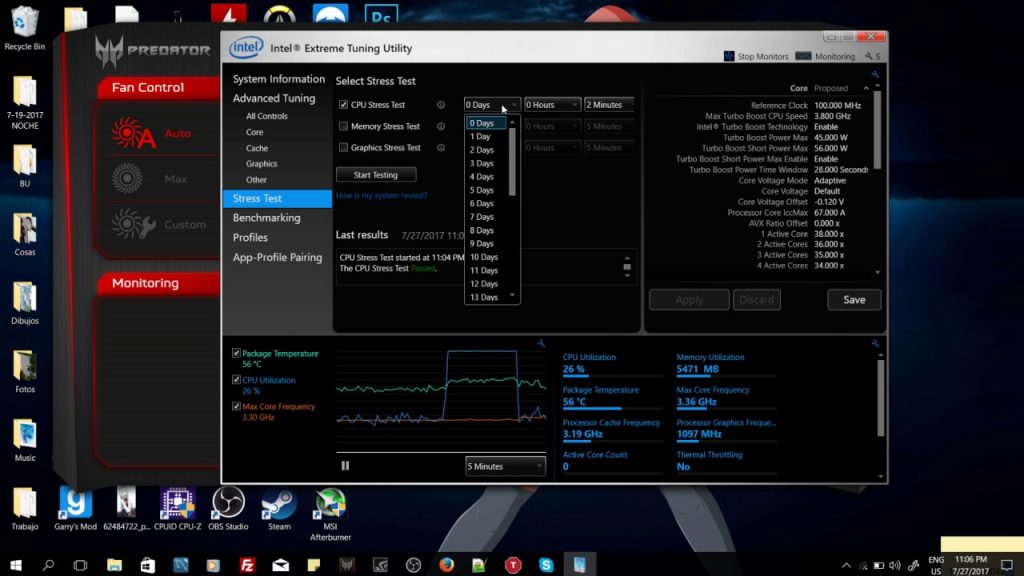
ما هو التقليل؟
قبل أن تبدأ ، عليك أن تسأل نفسك ما الذي يحدث بالضبط.
في معظم الحالات ، تم تصميم إعدادات المصنع على المعالجات لزيادة الجهد على وحدة المعالجة المركزية أكثر مما تحتاجه بالفعل. يؤدي الجهد الزائد والتيار الزائد إلى ارتفاع درجة حرارة وحدة المعالجة المركزية ، مما يقلل من أداء وحدة المعالجة المركزية.
لحل هذه المشكلة ، يتم استخدام الجهد المنخفض. هذه عملية بسيطة يستخدم فيها المستخدمون أدوات خاصة مثل Throttlestop أو Intel XTU لخفض جهد وحدة المعالجة المركزية مع الحفاظ على الأداء العام.
في حين أن خفض الجهد لن يؤدي بالضرورة إلى إتلاف المعالج الخاص بك ، إذا تجاوزت الجهد ، يمكنك جعل جهاز الكمبيوتر الخاص بك غير مستقر. من ناحية أخرى ، يمكن أن يؤدي ارتفاع الجهد إلى إتلاف المعالج. ومع ذلك ، إذا كنت تستخدمه بحكمة ، يمكنك رفع تردد التشغيل عن معالجك.
تعمل تقنية Underclocking على تقليل الجهد / الطاقة المرسلة إلى المعالج. كلما زادت قوة المعالج الخاص بك ، زادت سخونة. كلما قلت الطاقة التي تحصل عليها ، كلما زادت برودة.
الشيء المميز في الجهد هو أنه لا يؤثر على الأداء العام ، حتى أثناء جلسات اللعب المكثفة.
تحديث أبريل 2024:
يمكنك الآن منع مشاكل الكمبيوتر باستخدام هذه الأداة ، مثل حمايتك من فقدان الملفات والبرامج الضارة. بالإضافة إلى أنها طريقة رائعة لتحسين جهاز الكمبيوتر الخاص بك لتحقيق أقصى أداء. يعمل البرنامج على إصلاح الأخطاء الشائعة التي قد تحدث على أنظمة Windows بسهولة - لا حاجة لساعات من استكشاف الأخطاء وإصلاحها عندما يكون لديك الحل الأمثل في متناول يدك:
- الخطوة 1: تنزيل أداة إصلاح أجهزة الكمبيوتر ومحسنها (Windows 10 ، 8 ، 7 ، XP ، Vista - Microsoft Gold Certified).
- الخطوة 2: انقر فوق "بدء المسح الضوئي"للعثور على مشاكل تسجيل Windows التي قد تسبب مشاكل في الكمبيوتر.
- الخطوة 3: انقر فوق "إصلاح الكل"لإصلاح جميع القضايا.
كيفية تحطيم وحدة المعالجة المركزية
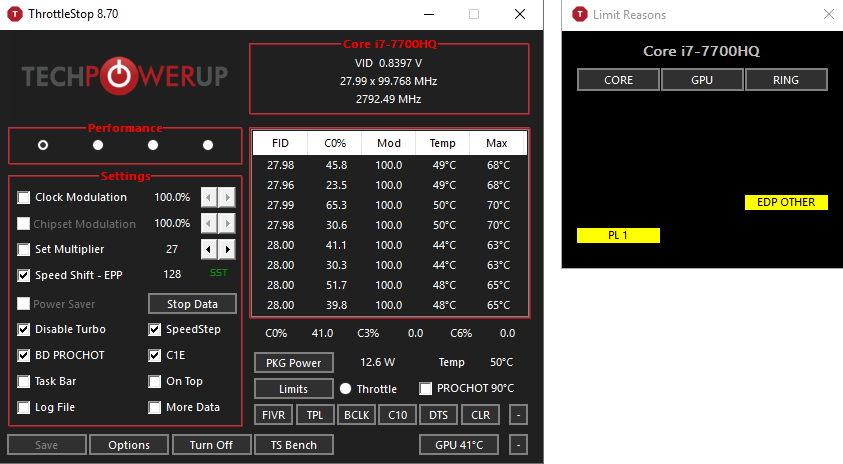
- أولاً ، للقيام بذلك ، نحتاج إلى أدوات. إنه برنامج ، ويمنحك هذا البرنامج تحكمًا هائلاً في وحدة المعالجة المركزية الخاصة بك ، وإذا نقرت فقط على أشياء عشوائية ، فيمكنك إفساد الأمور. في هذا الدرس ، سنلقي نظرة على شيء واحد تم تثبيته ، وهو آمن للغاية.
- اثنان من أشهر التطبيقات التي يستخدمها المستخدمون هما Intel XTU و Throttlestop. كلاهما مجاني ، كلاهما جيد ، لكن بالنسبة للمبتدئين أوصي بـ XTU لأنه يحتوي على جميع المكونات الأساسية التي تحتاجها حقًا.
- هذا هو XTU في أول شحنة. تبدو الأرقام المعقدة مجنونة ، لكن يمكنك تجاهل معظمها.
- أولاً ، قم بإعداد شاشتك الرسومية لعرض 30 دقيقة من البيانات. اختبر وحدة المعالجة المركزية الخاصة بك عليها دون أي تعديلات لمعرفة الأرقام التي تحصل عليها.
- إليك كمبيوتر محمول XPS 15 9560 يعمل بنظام KB Lake 7700 HQ. أثناء اختبار الإجهاد ، كان المعالج مشغولاً إلى حد كبير ، مع تقلبات عرضية وارتفاعات وانخفاضات في درجة الحرارة أثناء تشغيل وإيقاف تشغيل المراوح. وبلغت أعلى درجة حرارة 88 درجة وأبردها 76 درجة.
- الطريقة الصحيحة للتخلص بشكل صحيح الآن هي خفض الجهد ، وإجراء اختبار إجهاد ، ثم خفض الجهد مرة أخرى والبدء من جديد. في الأساس ، تتضور وحدة المعالجة المركزية جوعاً أكثر فأكثر.
إذا كنت لا تريد فتح Throttlestop يدويًا في كل مرة تقوم فيها بتشغيله ، فيمكنك اختيار فتحه عند بدء تشغيل Windows. لمزيد من المعلومات، راجع. في دليلنا لاستخدام برنامج جدولة مهام Windows.
التقليل من استخدام XTU
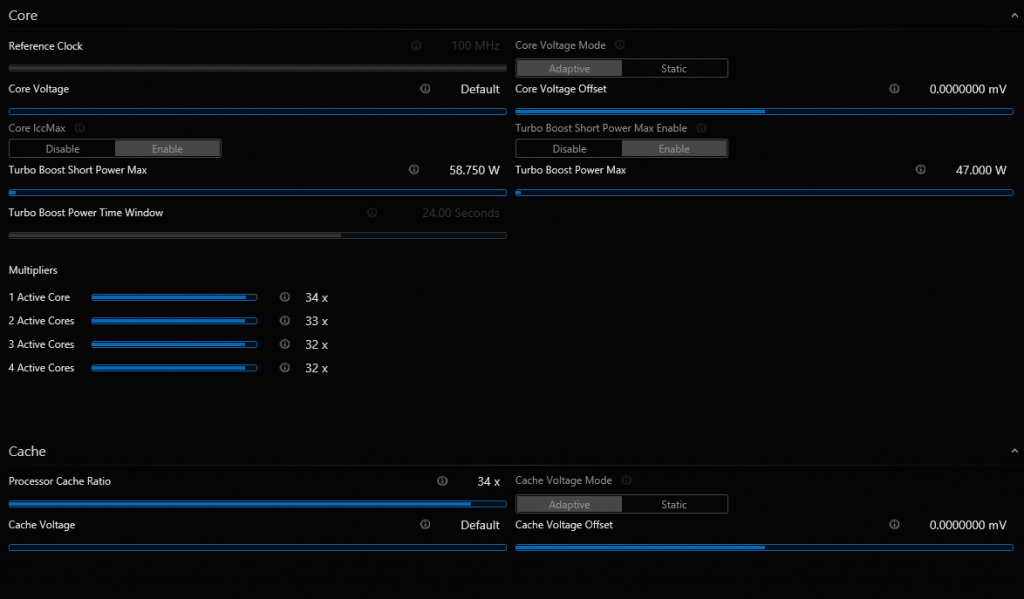
- انتقل إلى الإعدادات المتقدمة وانقر فوق تعويض الجهد الأساسي في علامة التبويب Core (2). تريد التمرير إلى الصفر لعرض الأرقام السالبة. تذكر أننا نعيش هنا ، لذا فأنت تريد تحديد الجهد السالب وإجراء التغييرات.
- إن التشغيل بجهد منخفض قدره 50 مللي فولت يعني 0.050 فولت. وبما أنها حية ، فإن قيمتها -0.050 فولت.
- تصل اختبارات الإجهاد إلى 84 درجة كحد أقصى. تأكد من أن النظام لا يزال مستقرًا تمامًا. نحصل على سرعة الساعة الكاملة ، مما يدل على أن هذه خطوة في الاتجاه الصحيح.
- إذا تقدمت خطوة واحدة أعلى ، يمكنك خفض الجهد عن طريق تقليله بمقدار 120 مللي فولت أو -0.120 فولت. أنا أغش هنا لأنني أعلم أن هذا هو الحد الأقصى تقريبًا لهذا المعالج المعين. يجب عليك تقليله تدريجيًا واختباره قليلاً ، ولكن بالنسبة للسرعة ، سأدير هذا المقبض بمقدار عشرة.
- مع هذا الجهد المنخفض ، نحصل على درجات حرارة أقل ، 77 درجة على الأكثر أثناء اختبار الإجهاد وعند تنشيط الرسم التخطيطي ، وبالتالي يكون الجهد الأصلي أقل من 10 أو 11 درجة دون تغيير.
- إذا قمت بتخفيض الجهد إلى -130 ملي فولت ، فإنه يتجمد وقد يتحول إلى اللون الأزرق. إذا حدث ذلك ، فقد وصلت إلى حد انخفاض الجهد. في هذه المرحلة ، أعد تشغيل الكمبيوتر ، وارجع إلى XTU ، وارجع إلى آخر جهد تشغيل.
- لاختبار الاستقرار حقًا ، ستحتاج إلى تشغيل شيء مثل Prime95 بين عشية وضحاها للتأكد من أن كل شيء على ما يرام. إذا لم يستمر طوال الليل ، قم بزيادة ضغط الدم.
- جميع المعالجات مختلفة ، لذلك لا يمكنني إخبارك بالضبط من أين تبدأ. ومع ذلك ، أوصي بالنظر في المعالج أو الكمبيوتر المحمول الخاص بك ومعرفة ما تمكن المستخدمون الآخرون من القيام به باستخدام هذا الجهاز ، واستخدامه فقط كبداية سريعة.
باستخدام هذه الطريقة ، قمت بتخفيض درجة حرارة ألعاب وحدة المعالجة المركزية الخاصة بي من 90 درجة مئوية تقريبًا إلى 70 درجة مئوية إلى 75 درجة مئوية أقل إثارة للقلق ، وهذا بقدر ما يمكنك التأثير على درجة حرارة وحدة المعالجة المركزية في Windows.
إذا كنت لا تزال تواجه مشاكل ، فأنت بحاجة إلى فتح جهاز الكمبيوتر الخاص بك وتطبيق معجون حراري على وحدة المعالجة المركزية أو إزالة الغبار.
نصيحة الخبراء: تقوم أداة الإصلاح هذه بفحص المستودعات واستبدال الملفات التالفة أو المفقودة إذا لم تنجح أي من هذه الطرق. إنه يعمل بشكل جيد في معظم الحالات التي تكون فيها المشكلة بسبب تلف النظام. ستعمل هذه الأداة أيضًا على تحسين نظامك لتحقيق أقصى قدر من الأداء. يمكن تنزيله بواسطة بالضغط هنا

CCNA، Web Developer، PC Troubleshooter
أنا متحمس للكمبيوتر وممارس تكنولوجيا المعلومات. لدي سنوات من الخبرة ورائي في برمجة الكمبيوتر واستكشاف الأخطاء وإصلاحها وإصلاح الأجهزة. أنا متخصص في تطوير المواقع وتصميم قواعد البيانات. لدي أيضًا شهادة CCNA لتصميم الشبكات واستكشاف الأخطاء وإصلاحها.

